@TOC
使用Simulink在STM32上点亮第一个LED(Simulink入门记录)
一、环境搭建
使用Matlab开发STM32需安装以下软件:
Matlab下载: 请下载2020b版本
MDK下载: MDK
STM32CubeMX: 请下载5.6.1版本
STM32-MAT: STM32-MAT
注意:使用Matlab2020b版本时STM32CubeMX的版本必须小于5.6.1,否则Matlab将无法添加代码到MDK工程中。因为最新版本的STM32CubeMX代码生成时存在差异Matlab不能适配。
1.所有软件安正常过程安装即可,Matlab安装过程中选择安装所有组件。
2.Matlab安装完成后还需安装MinGW,如下图所示:
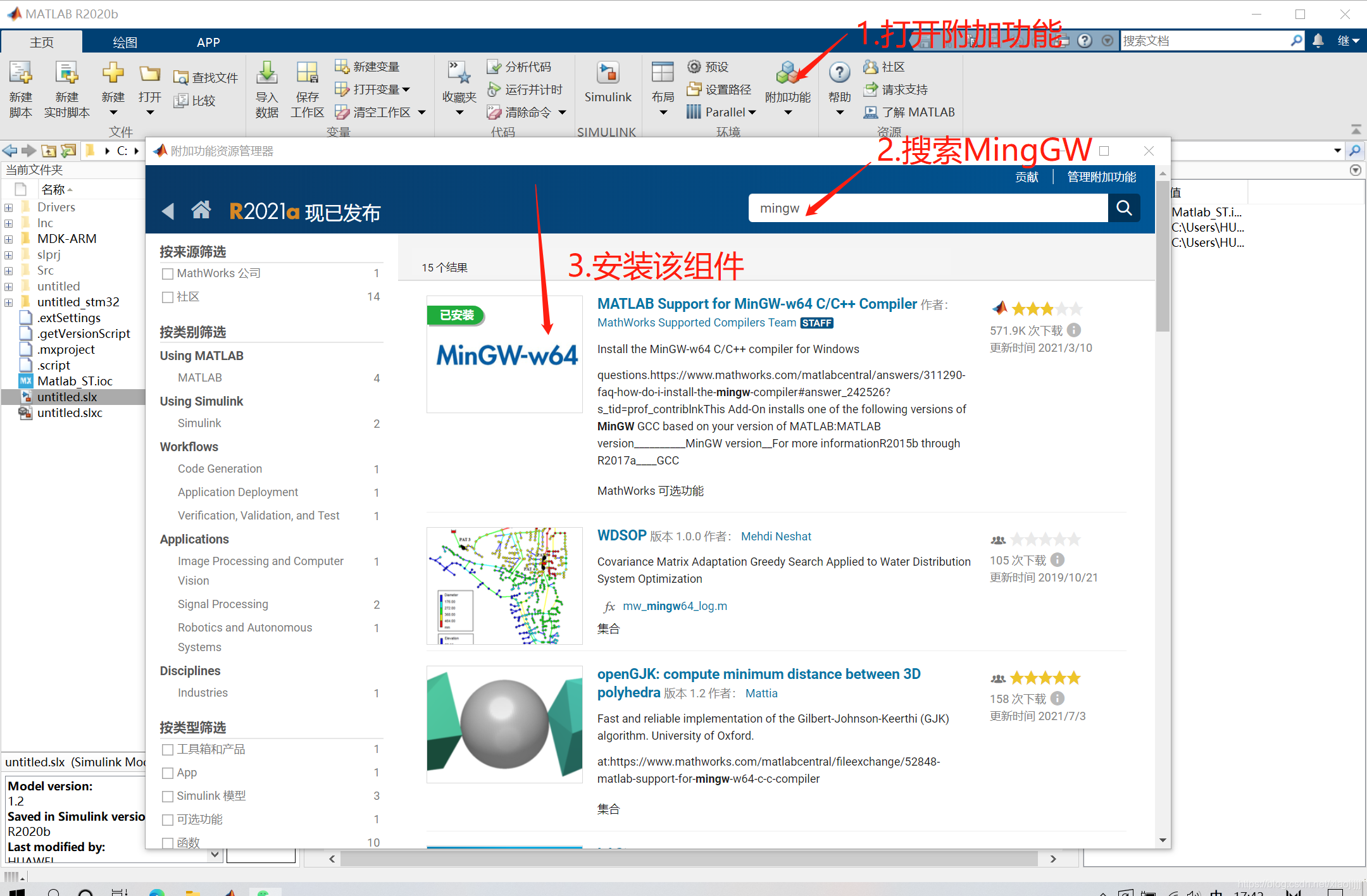
二、通过STM32CubeMX创建MDK工程
1、配置STM32时钟为外部时钟。
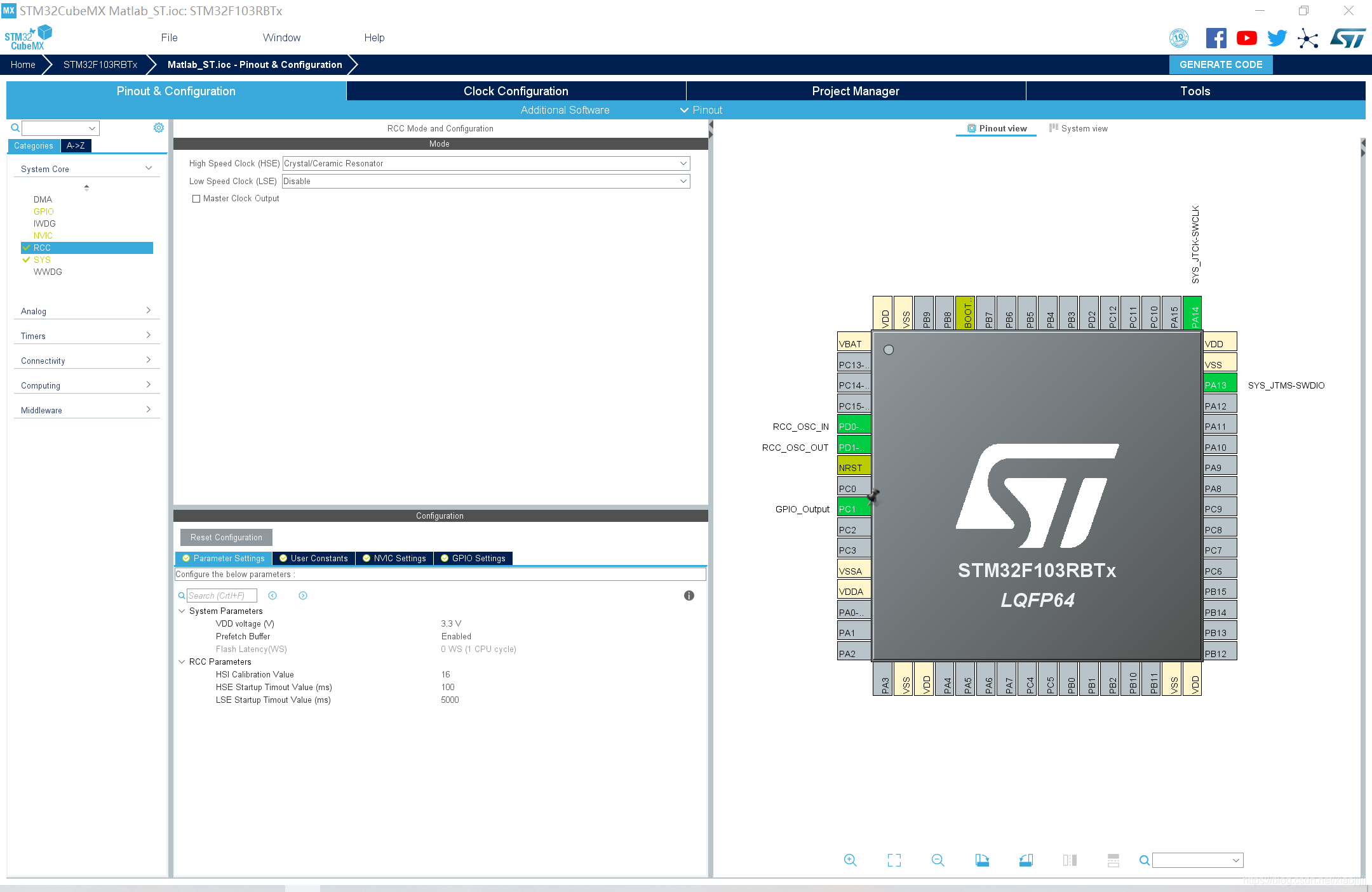
2、配置HAL库时钟源。
注意:此处的系统定时器不能使用Systick
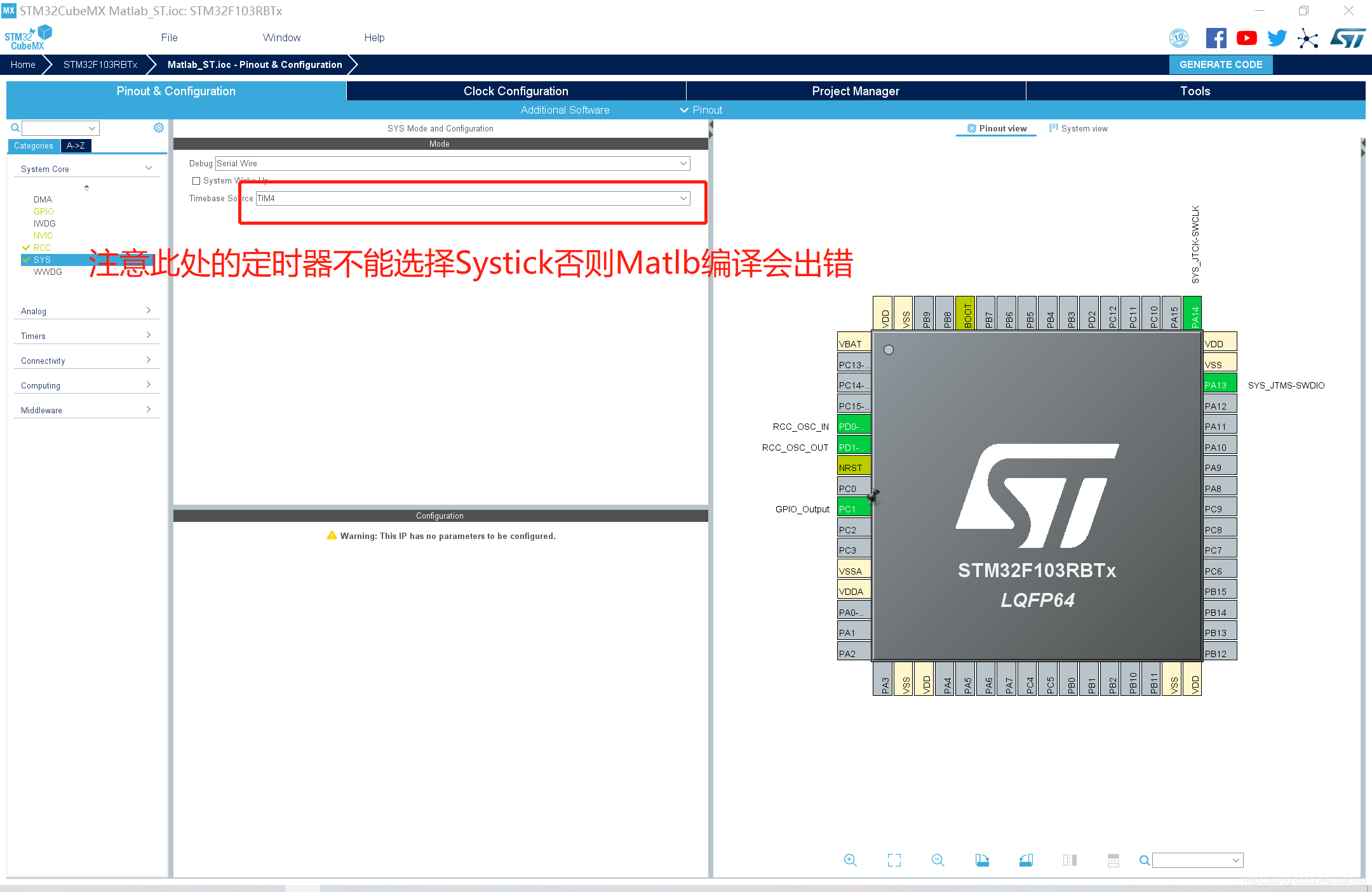
3.配置一个GPIO用于控制LED.
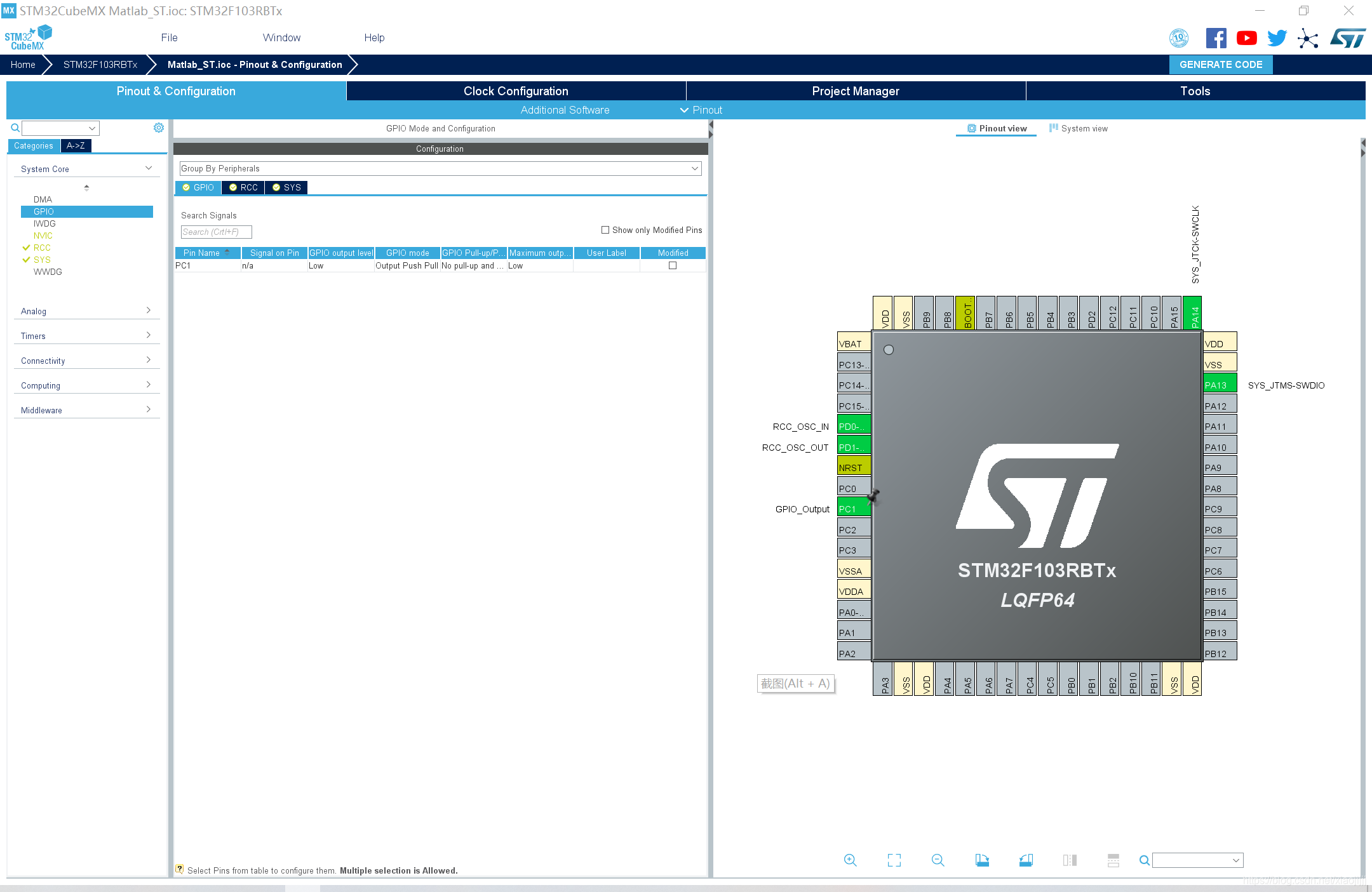
4.设置系统时钟为72MHz。
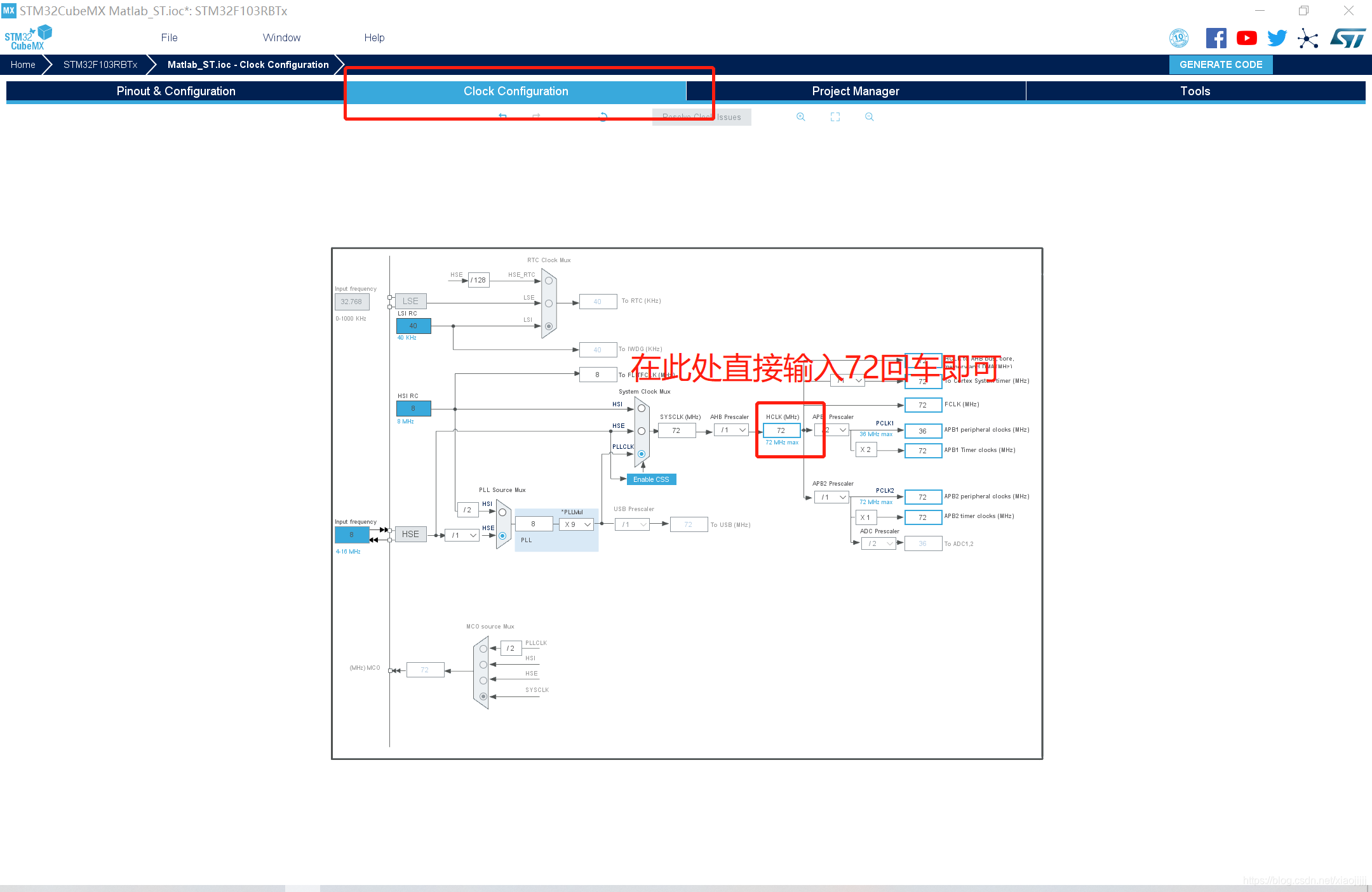
5.配置工程属性并生成工程。
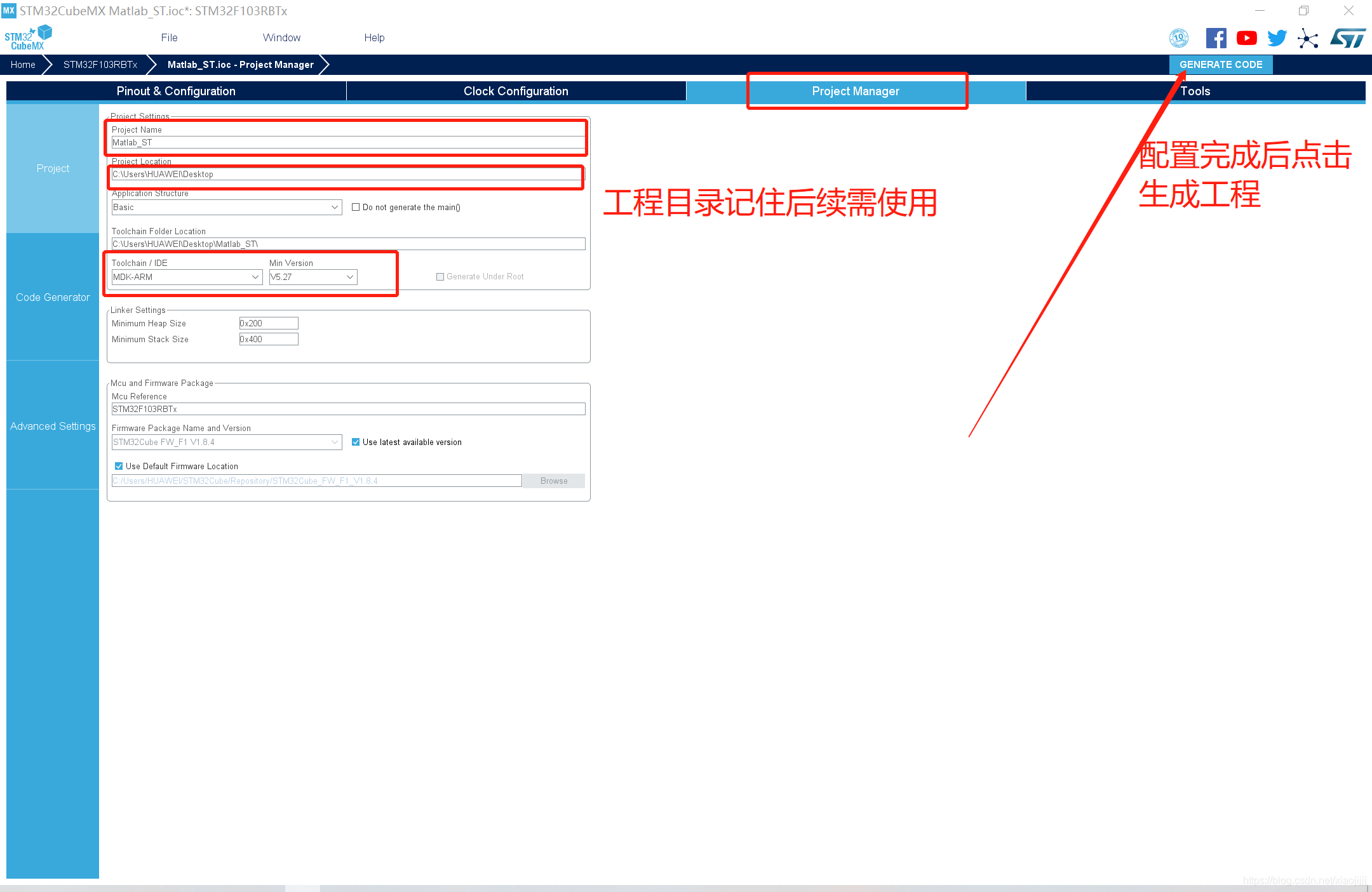
##二、 Matlab环境设置
1.进入Matlab的安装目录,启动Matlab(默认安装目录为:C:\Program Files\Polyspace\R2020b\bin)
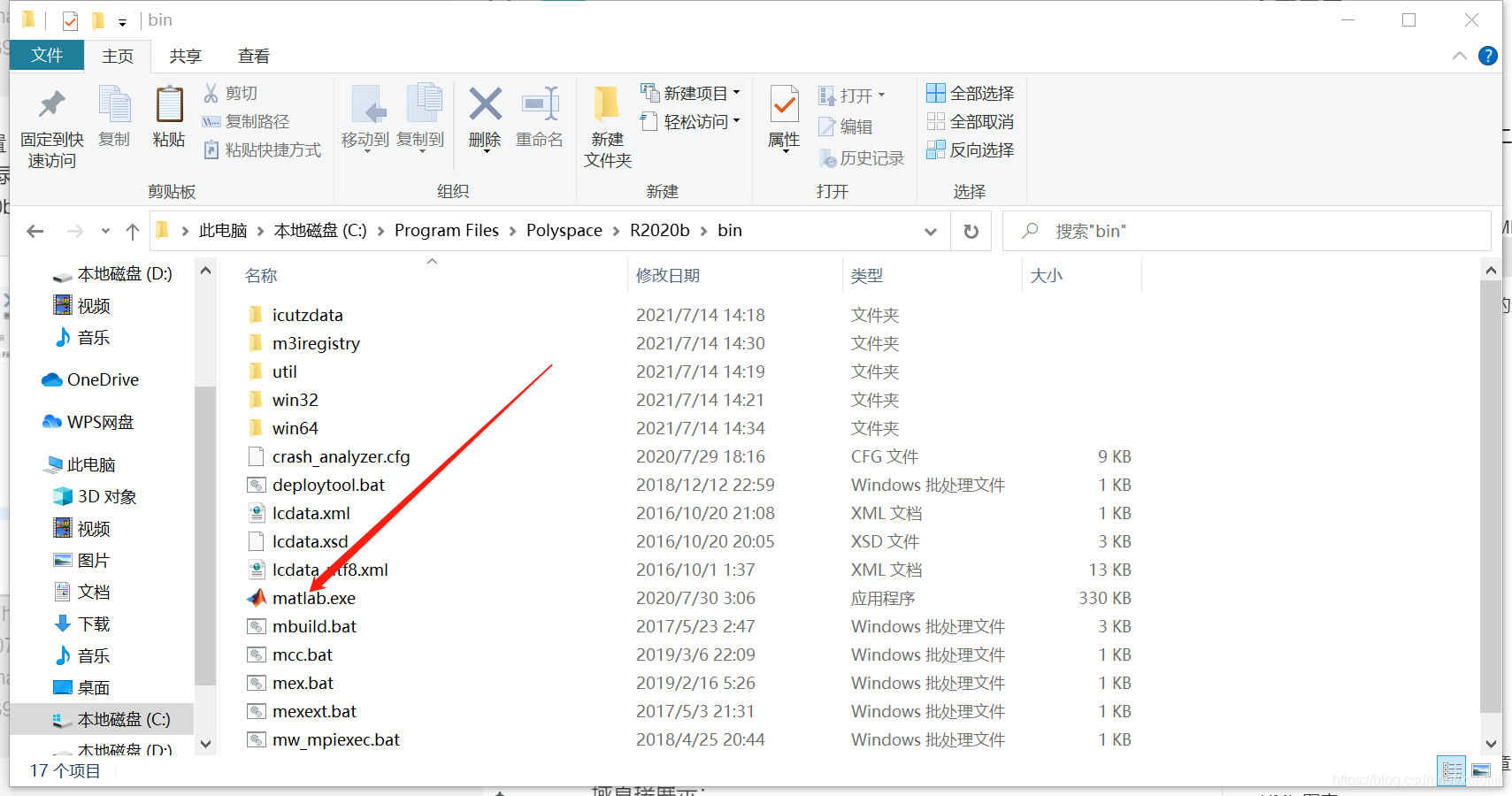
2.添加STM32-MAT路径到Matlab。
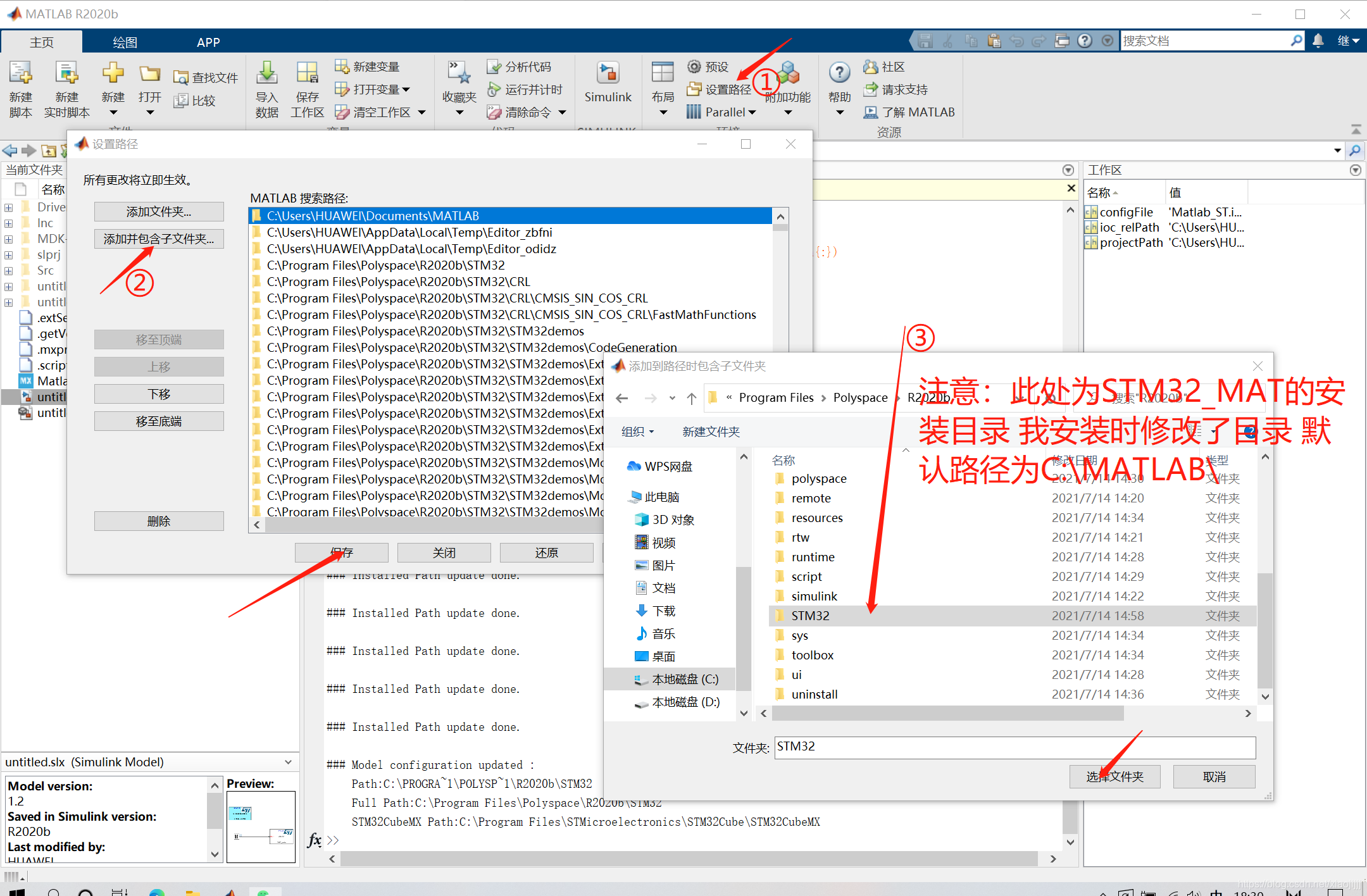
3.修改Matlab使用的CMSIS库,在Matlab命令行中输入:
RTW.TargetRegistry.getInstance(‘reset’);
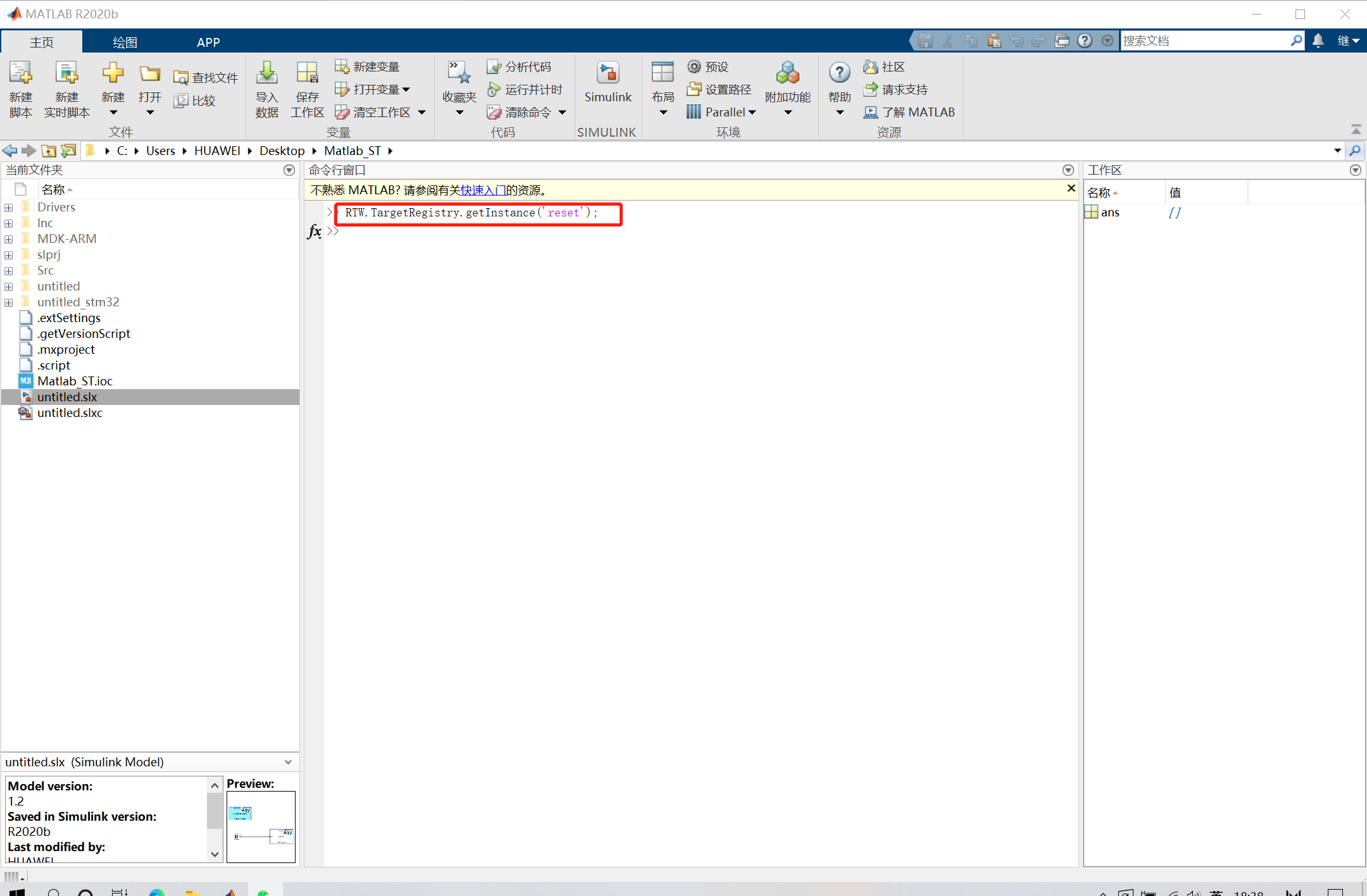
4.选择工作目录并打开Simulink。
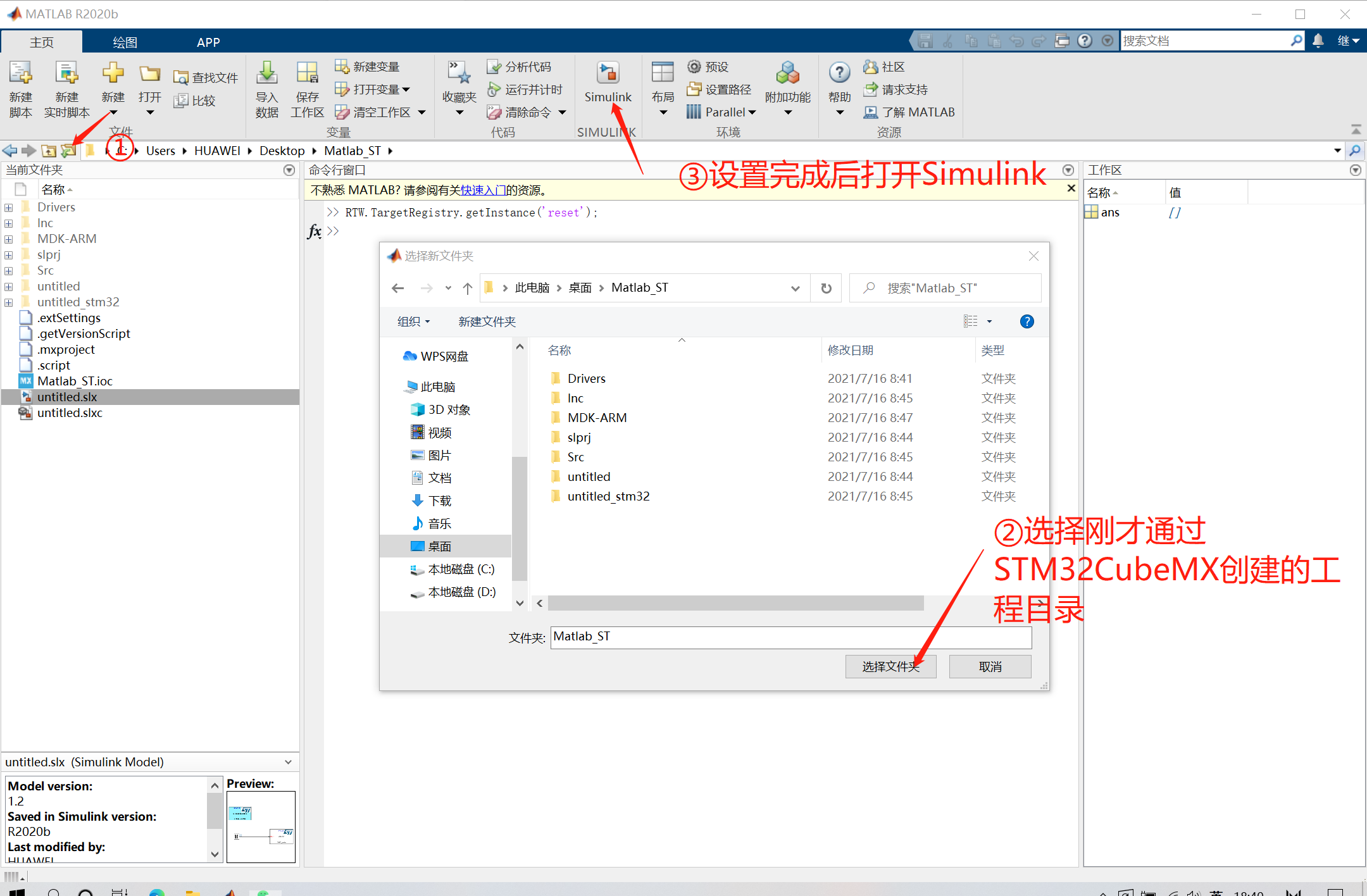
5.创建模型
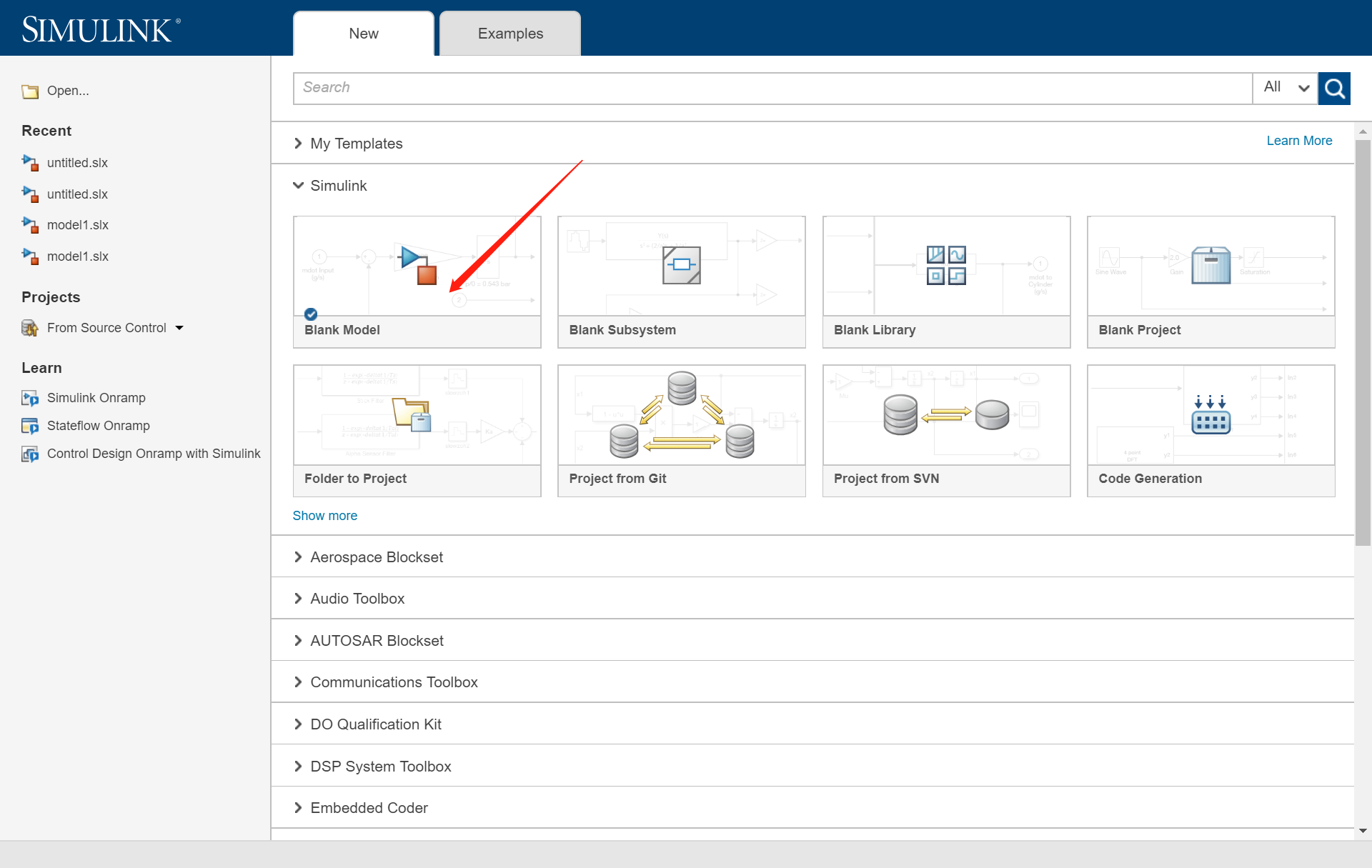
6.配置Simulink
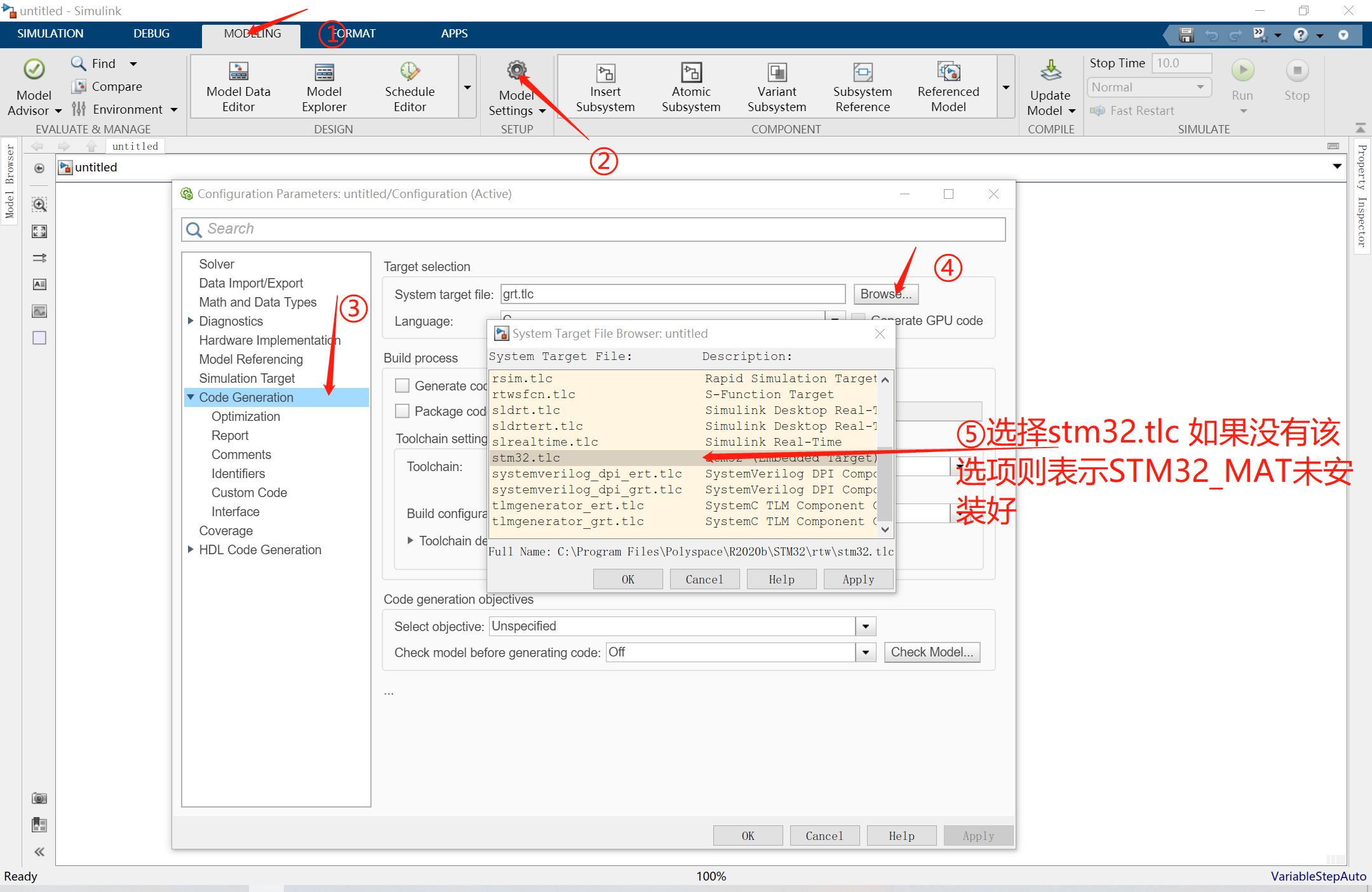
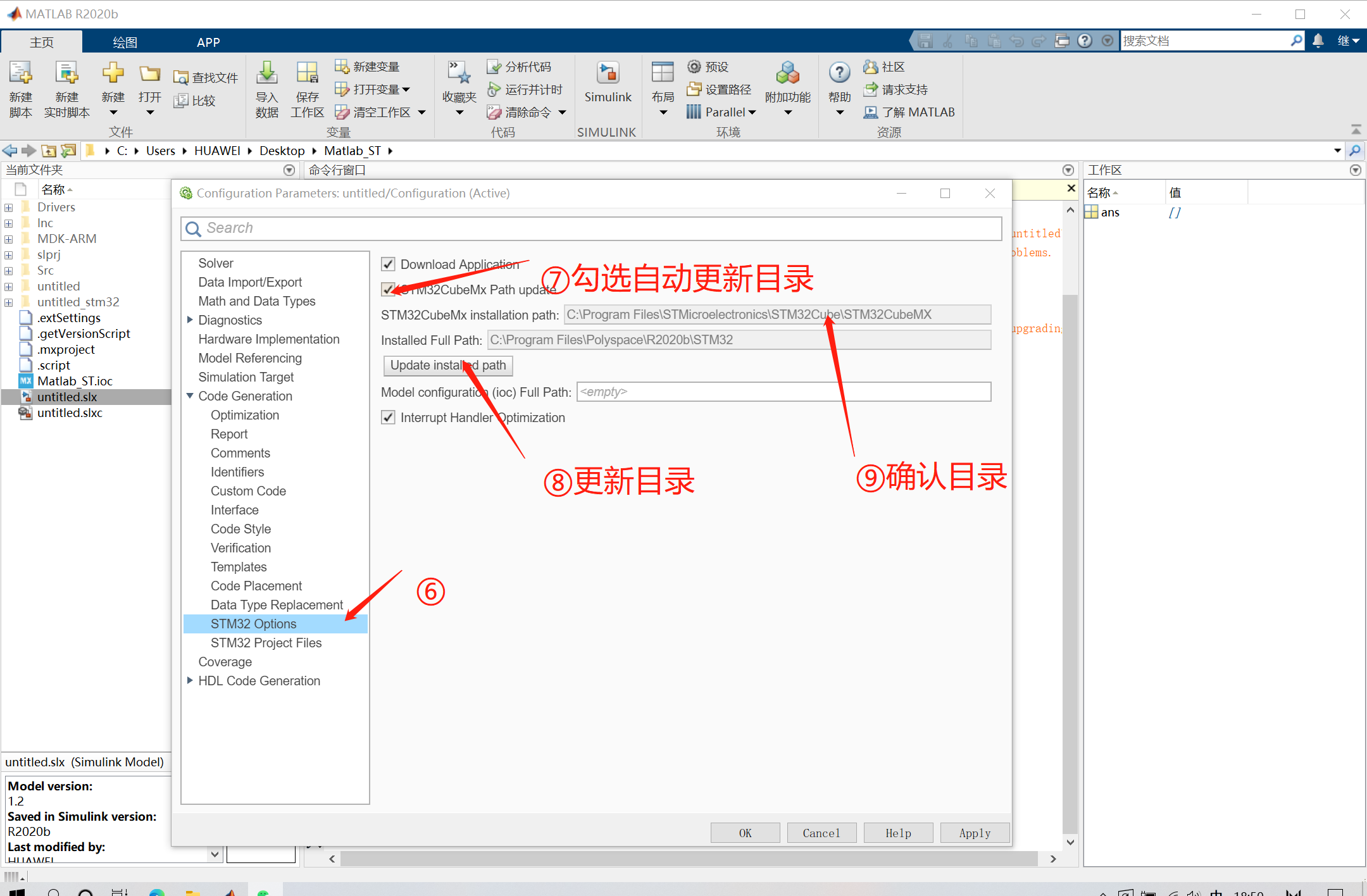
7.设置Matlab实时系统时钟。
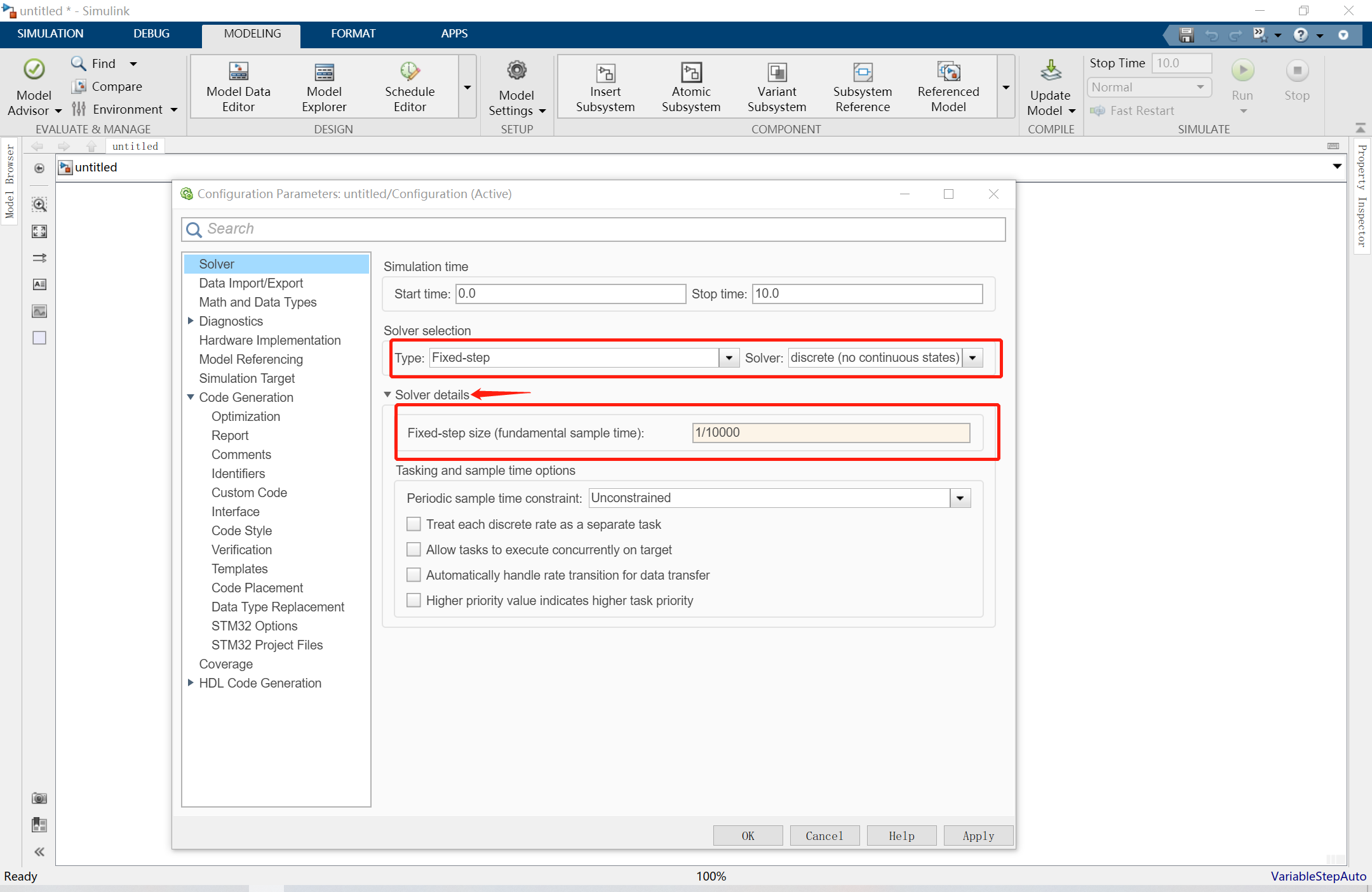
三、 模型创建
1.添加STM32CubeMX配置文件。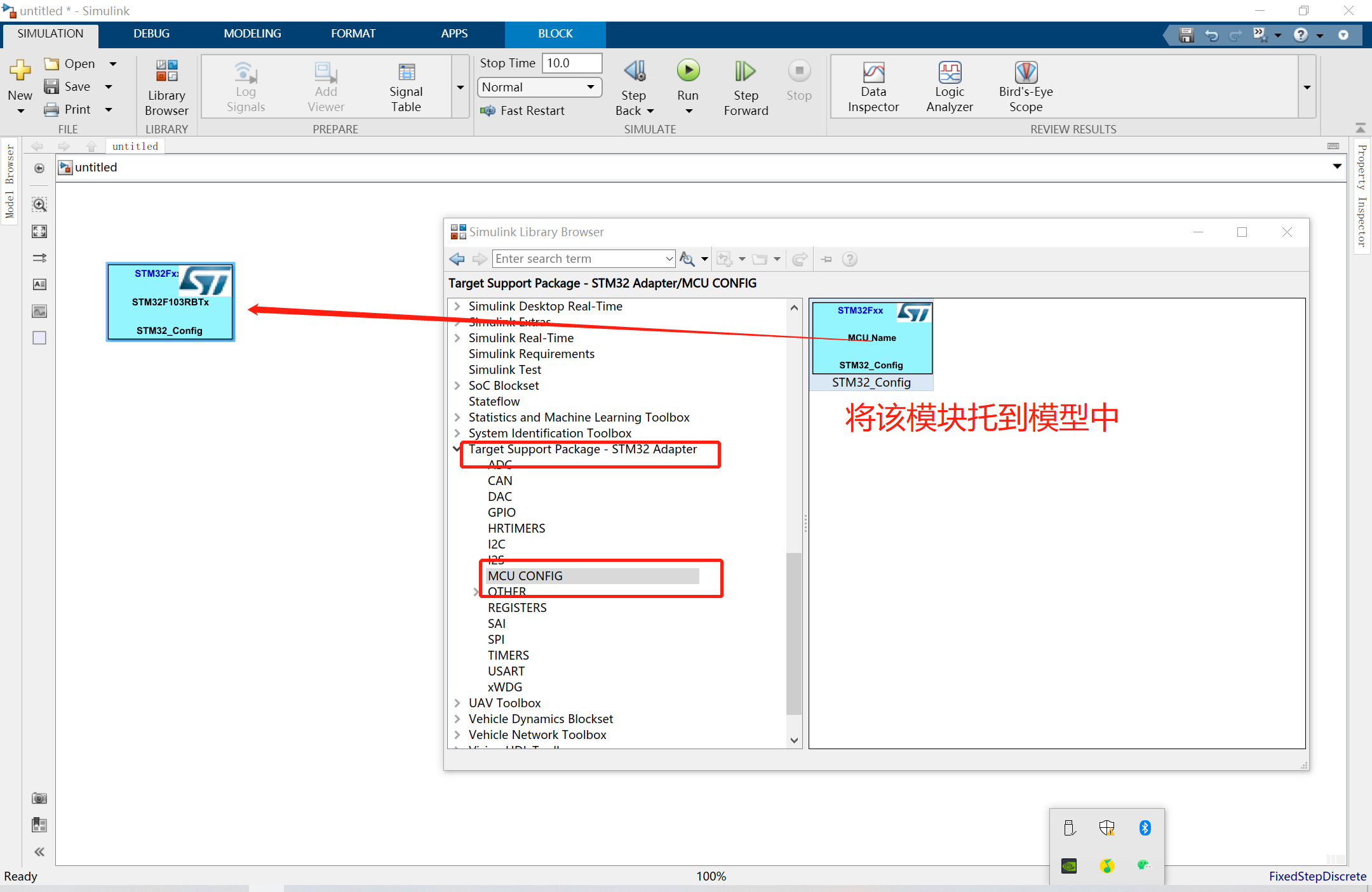
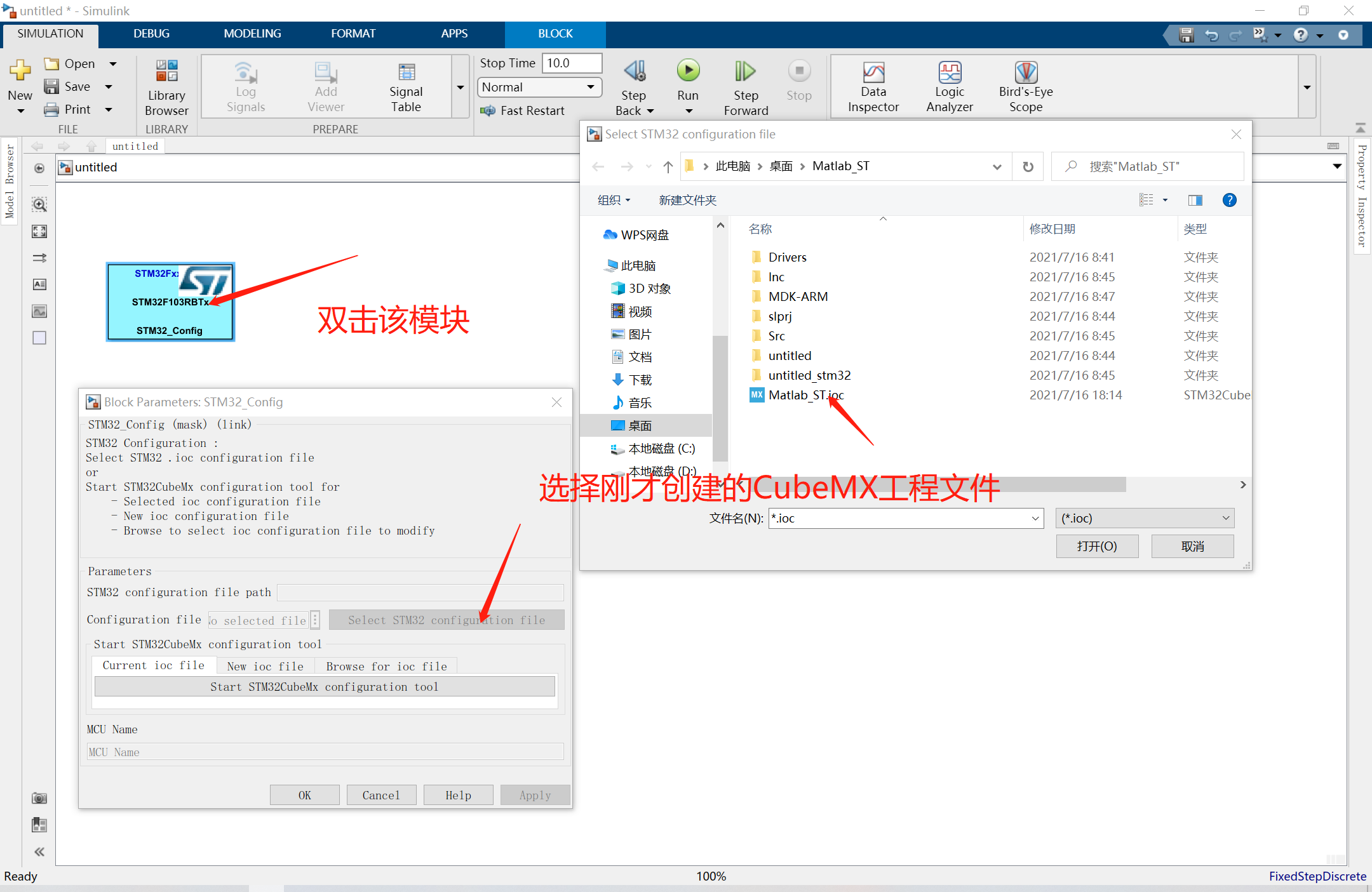
2.添加GPIO输出模块,用于模拟物理GPIO。
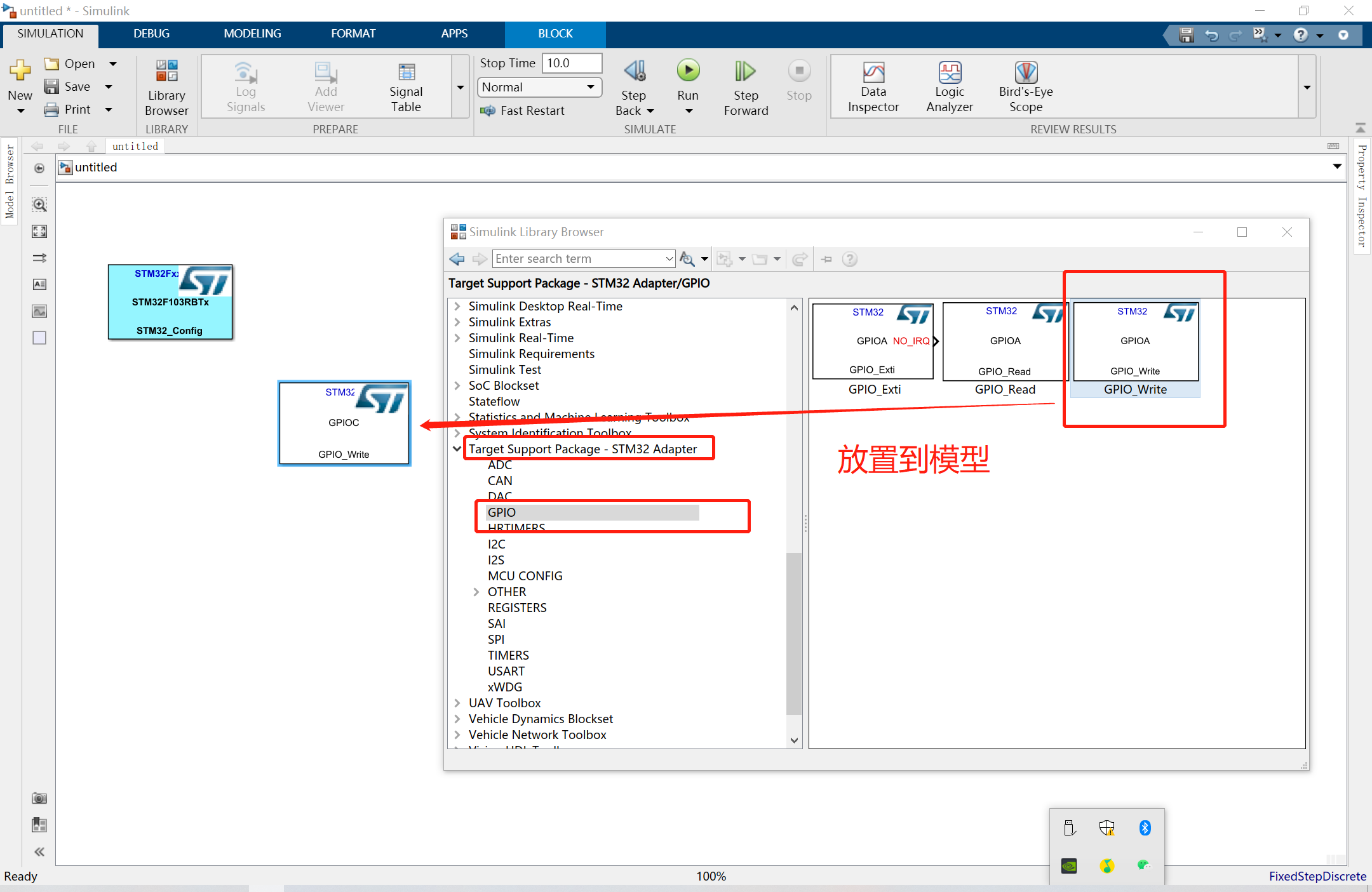
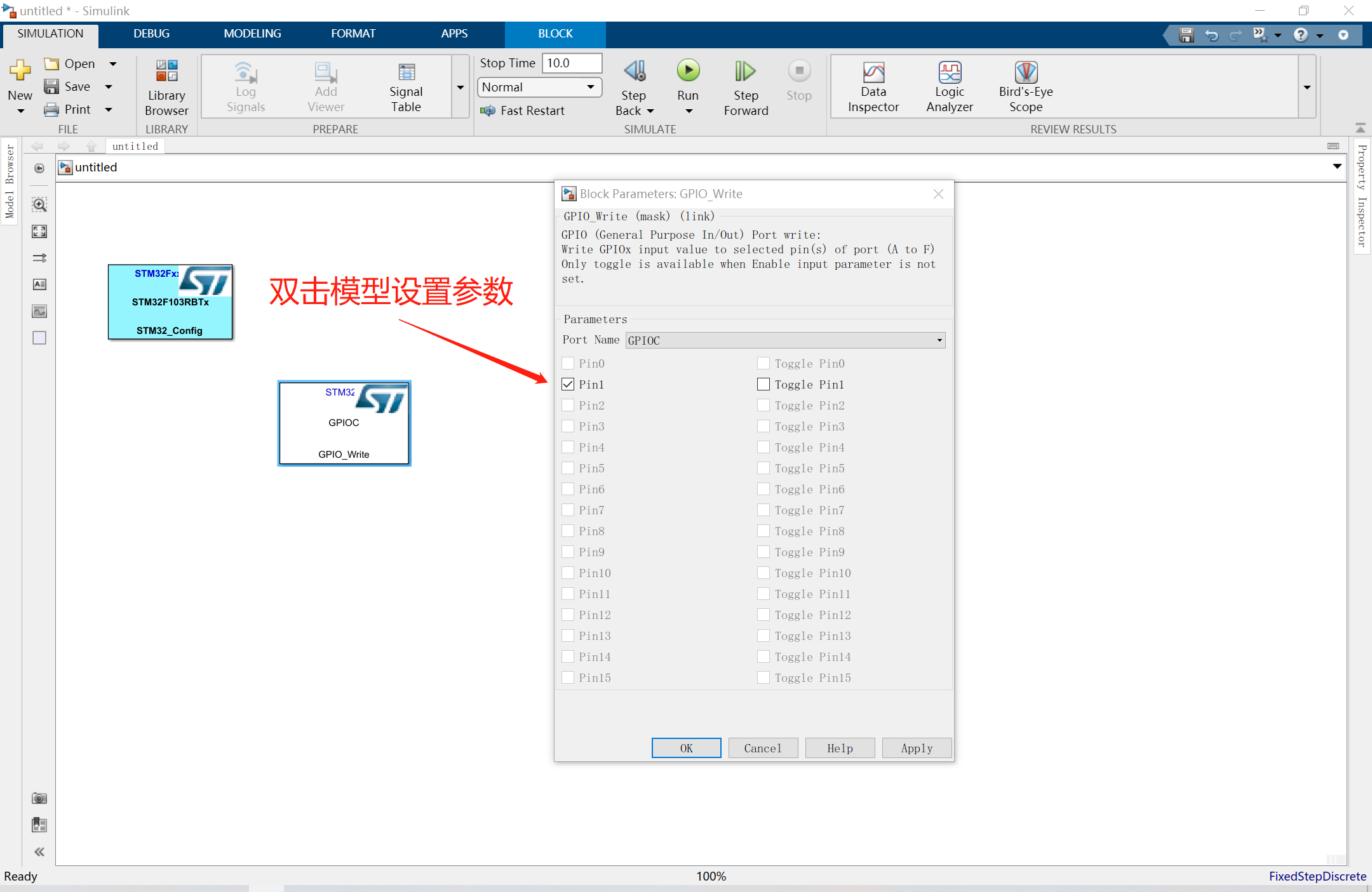
3.添加一个PWM输出模块,用于为GPIO提供输出信号。
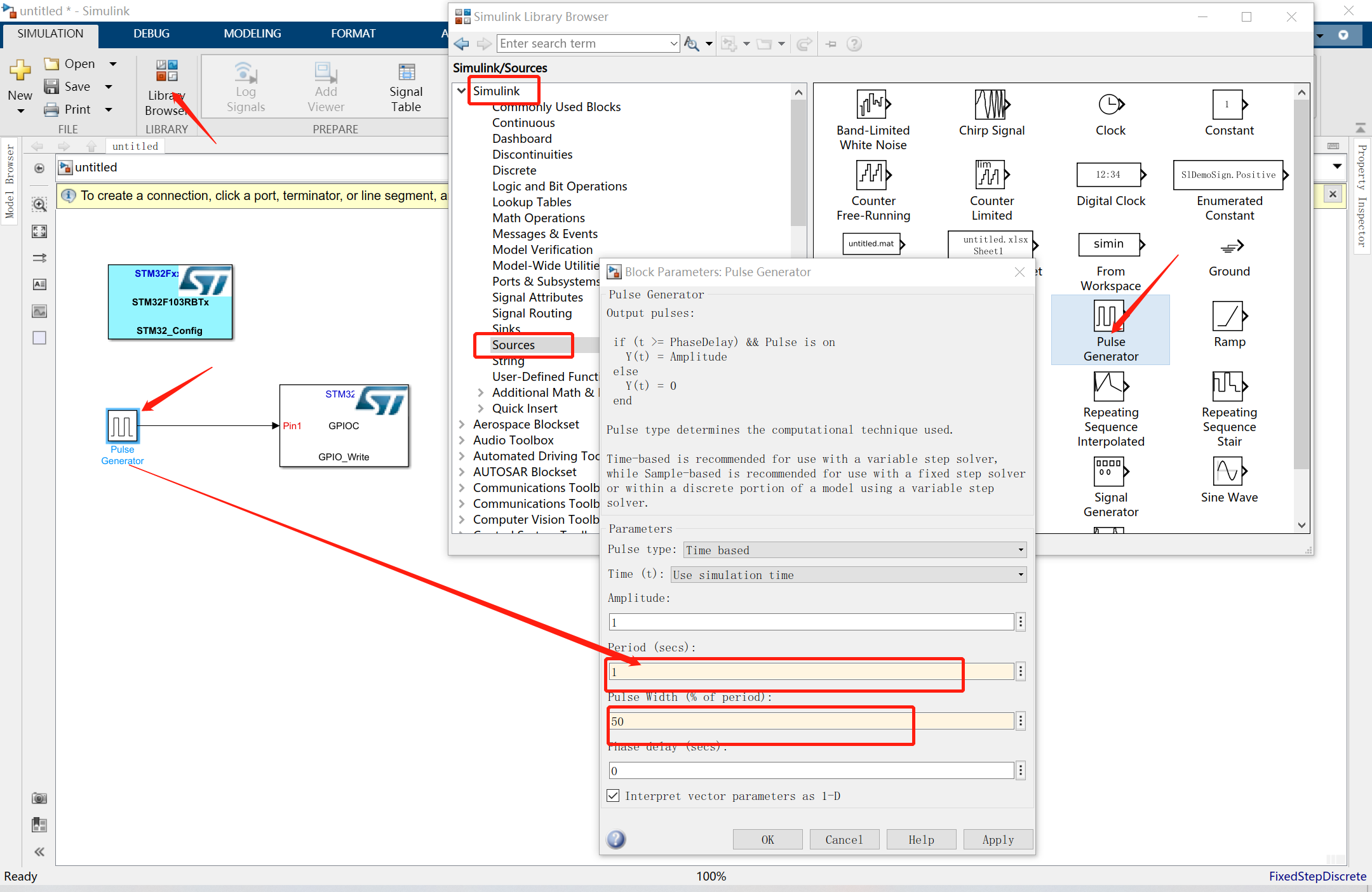
5.生成代码
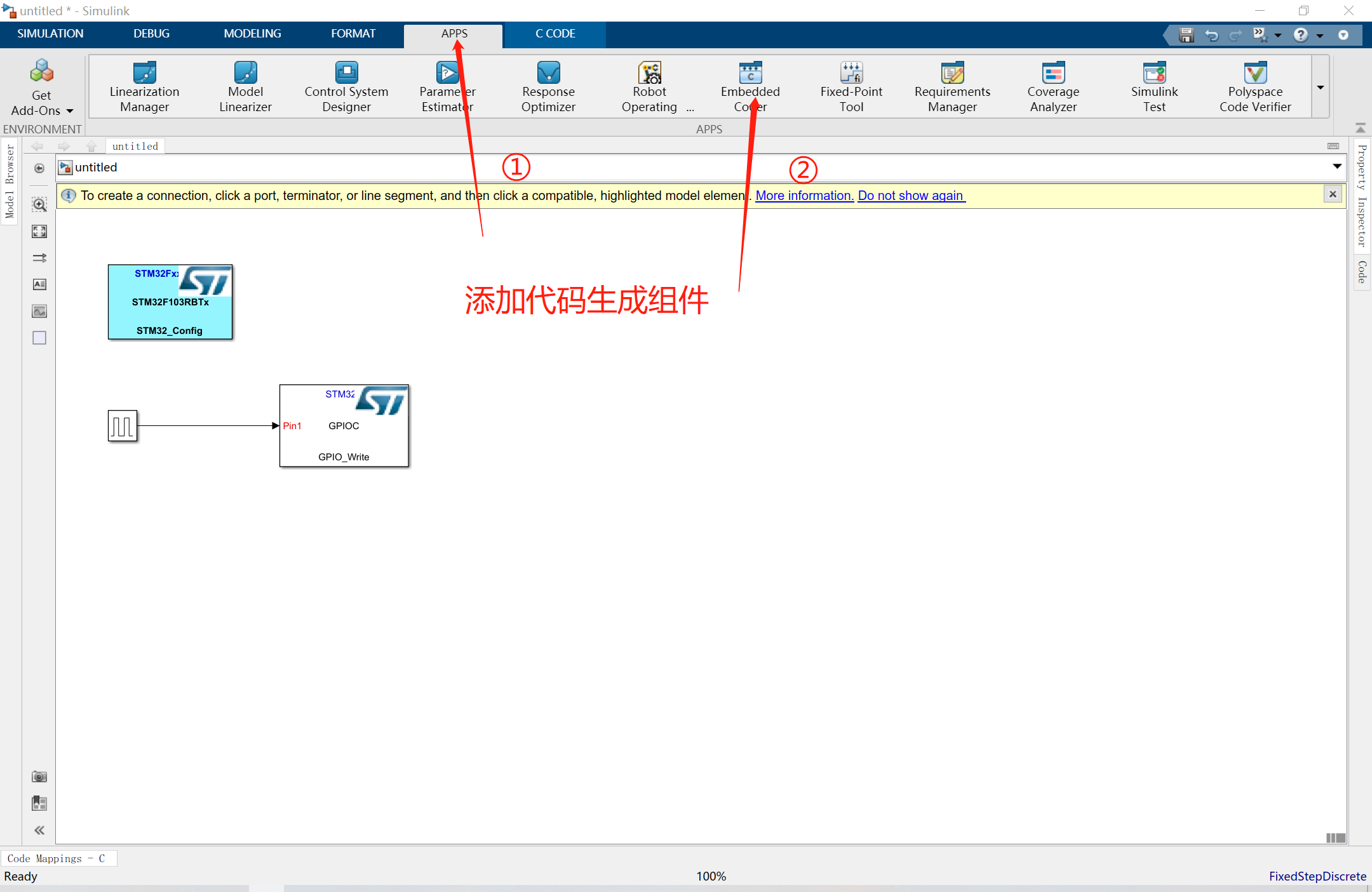
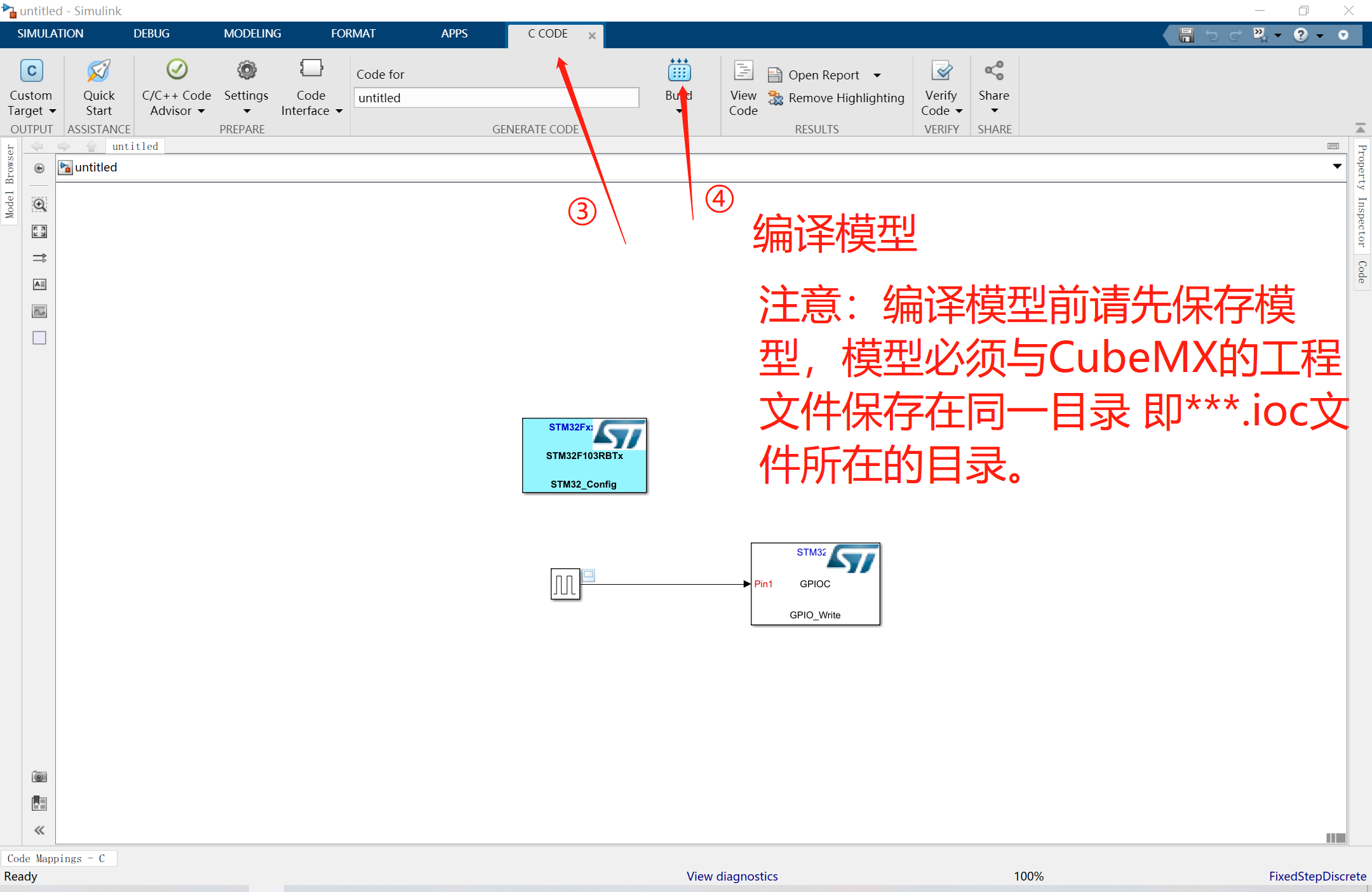
6.进入工程所在目录,通过MDK打开工程编译下载即可。
如有不足还望提出。
xiaoji 1162670918@qq.com